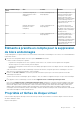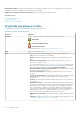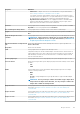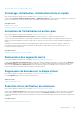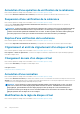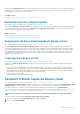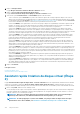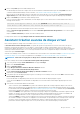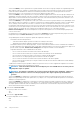Users Guide
3. Cliquez sur Disques virtuels.
La page Disques virtuels du contrôleur <Nom du contrôleur> s'affiche.
4. Cliquez sur Passer à l'Assistant Création de disque virtuel.
La page Créer Assistant de disque virtuel (Étape 1) < Nom du contrôleur> s'affiche.
5. Sélectionnez l'option Assistant avancé et le niveau RAID requis de la liste déroulante.
• Selon le contrôleur, l'option Concaténé vous permet de combiner la capacité de stockage de plusieurs disques ou de créer un
disque virtuel en n'utilisant qu'un seul disque physique. Pour plus d'informations sur le nombre de disques physiques pris en charge
lors de l'utilisation de l'option Concaténé, voir Nombre de disques physiques par disque virtuel. L'utilisation de l'option Concaténé
n'offre aucune redondance des données et n'affecte pas les performances de lecture/écriture.
• Sélectionnez RAID 0 pour la segmentation. Cette sélection regroupe n disques en un grand disque virtuel d'une capacité totale de
n disques. Les données sont stockées alternativement sur les disques afin d'être distribuées de façon égale. La redondance de
données n'est pas disponible dans ce mode. Les performances de lecture et d'écriture sont optimisées.
• Sélectionnez le RAID 1 pour la mise en miroir de disques. Cette sélection regroupe deux disques sur un disque virtuel dont la
capacité est celle d'un seul disque. Les données sont répliquées sur les deux disques. Lorsqu'un disque échoue, le disque virtuel
continue de fonctionner. Cette fonctionnalité fournit une redondance des données et de bonnes performances de lecture, mais des
performances d'écriture légèrement plus lentes. Votre système doit avoir au moins deux disques pour utiliser le RAID 1.
• Sélectionnez RAID 5 pour une segmentation avec parité distribuée. Cette sélection regroupe n disques en grand disque virtuel
d'une capacité totale de (n-1) disques. Lorsqu'un disque échoue, le disque virtuel continue de fonctionner. Cette fonctionnalité
fournit une meilleure redondance des données et de meilleures performances de lecture, mais des performances d'écriture
légèrement plus lentes. Votre système doit avoir au moins trois disques pour utiliser le RAID 5.
• Sélectionnez RAID 6 pour une segmentation avec une parité distribuée supplémentaire. Cette sélection regroupe n disques en
grand disque virtuel d'une capacité totale de (n-2) disques. Le disque virtuel reste opérationnel même en cas de deux échecs de
disque. RAID 6 fournit une amélioration des performances de lecture, mais un ralentissement des performances d'écriture. Votre
système doit avoir au moins quatre disques pour utiliser le RAID 6.
• Sélectionnez RAID 10 pour une segmentation sur des jeux en miroir. Cette sélection regroupe n disques en un grand disque virtuel
d'une capacité totale de (n/2) disques. Les données sont réparties sur les disques répliqués du miroir. Lorsqu'un disque échoue, le
disque virtuel continue de fonctionner. Les données sont lues sur le disque restant de la paire en miroir. Cette fonctionnalité fournit
la meilleure protection contre les échecs, ainsi que les meilleures performances de lecture et d'écriture. Votre système doit avoir au
moins quatre disques pour utiliser le RAID 10.
• Sélectionnez RAID 50 pour implémenter la segmentation sur plusieurs répartitions de disques physiques. RAID 50 regroupe n*s
disques sur un grand disque virtuel d'une capacité de s*(n-1) disques, où s correspond au nombre de répartitions et n au nombre
de disques sur chaque répartition.
• Sélectionnez RAID 60 pour implémenter la segmentation sur plusieurs répartitions de RAID 6. RAID 60 regroupe n*s disques sur
un grand disque virtuel d'une capacité de s*(n-2) disques, où s correspond au nombre de répartitions et n au nombre de disques
sur chaque répartition. RAID 60 fournit une meilleure protection des données et une amélioration des performances de lecture,
mais un ralentissement des performances d'écriture.
6. Cliquez sur Continuer.
Concepts associés
Création d'un disque virtuel
Assistant Création avancée de disque virtuel
Assistant rapide Création de disque virtuel (Étape
2)
La page Assistant Création rapide de disque virtuel - <nom du contrôleur> affiche un récapitulatif des attributs du niveau de RAID
sélectionné. Les attributs comprennent Protocole du bus, Taille de bande, Règle de lecture et le disque physique sélectionné. Les
valeurs par défaut des attributs du disque virtuel, à l'exclusion du niveau de RAID, sont recommandées pour le niveau de RAID sélectionné.
1. Dans le champ Nom, attribuez un nom au disque virtuel.
Le nom du disque virtuel ne peut contenir que des caractères alphanumériques, des espaces, des tirets et des traits de soulignement.
La longueur maximale du nom dépend du contrôleur. Dans la plupart des cas, la longueur maximale est de 15 caractères. Le nom ne
peut pas commencer ou se terminer par un espace.
REMARQUE :
Nous vous conseillons de donner un nom unique à chaque disque virtuel. Si vous avez des disques
virtuels qui ont le même nom, il est difficile de différencier les alertes générées par ces disques.
REMARQUE : Si un disque physique reçoit une alerte SMART, il ne peut pas utiliser un disque virtuel. Pour plus
d'informations sur les alertes SMART, voir Surveillance de la fiabilité des disques des contrôleurs RAID.
138 Disques virtuels.